【卒論・修論】図表・数式番号(本文相互参照、リンク作成)

こんにちは。
今日は本文の相互参照リンクの作成方法をご紹介します
数式番号の設定は少し違うのでよくご覧下さい。
図
まずは図の相互参照です。
図番号は必ず図の下に挿入しましょう
図番号
図番号はいかの手順で挿入します。
①図を右クリック
②図表番号の挿入
③図表番号を「図」に、位置を「項目の下」に、ラベルを除外するのチェックを外す
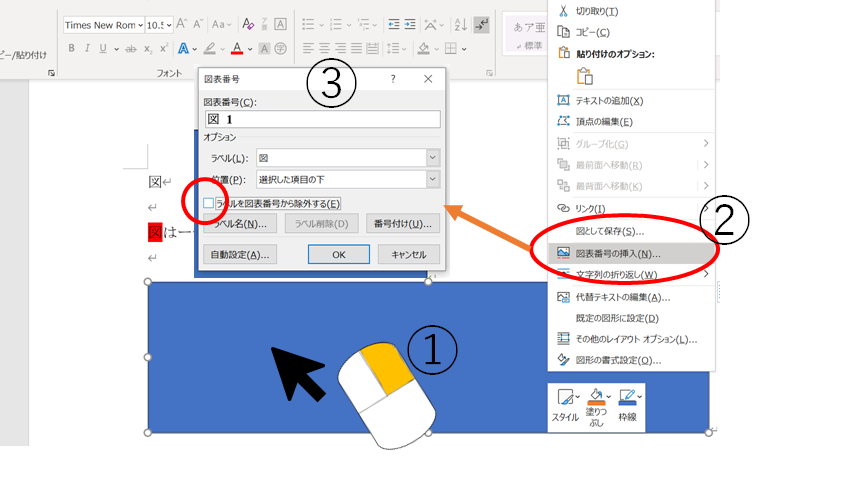
本文相互参照
図の本文相互参照はいかの手順で行います。
①挿入する位置をクリック
②「参考資料」>「相互参照」をクリック
③参照する項目「図」に、相互参照の文字列「番号とラベルのみ」に、参照先をクリック
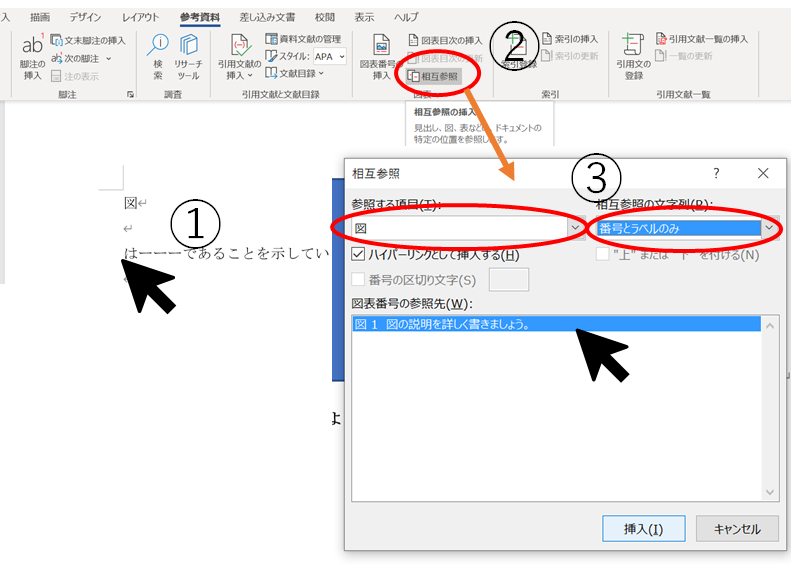
以上の操作によって以下のように編集できます。
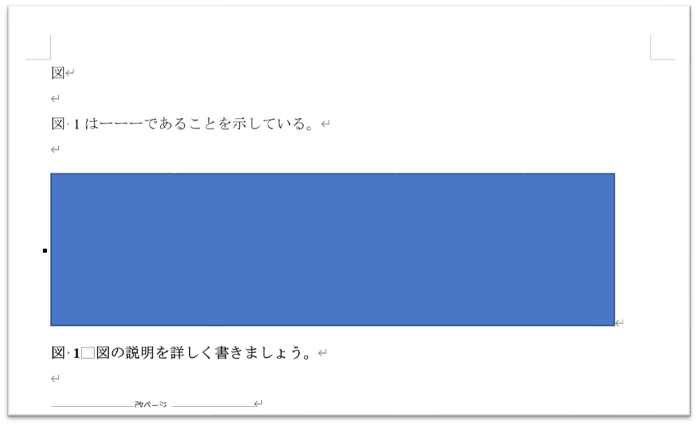
表
次に表の相互参照です。
表番号は必ず図の上に挿入しましょう
表番号
表番号はいかの手順で挿入します。
①表を全選択して、右クリック
②図表番号の挿入
③図表番号を「表」に、位置を「項目の上」に、ラベルを除外するのチェックを外す
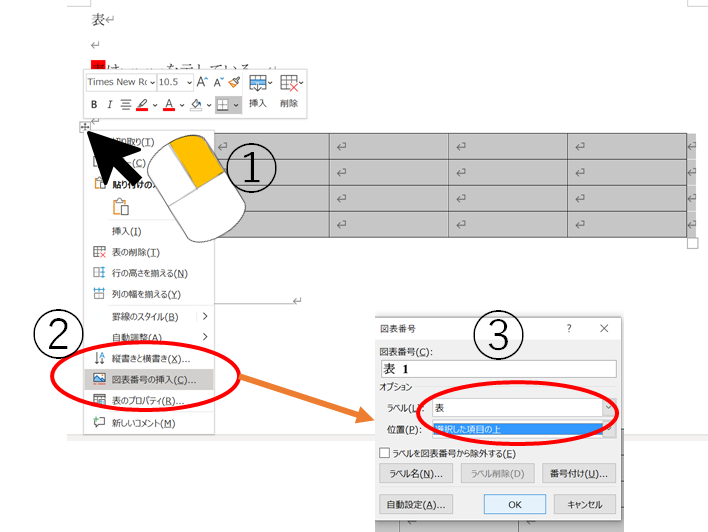
本文相互参照
表の本文相互参照はいかの手順で行います。
①挿入する位置をクリック
②「参考資料」>「相互参照」をクリック
③参照する項目「表」に、相互参照の文字列「番号とラベルのみ」に、参照先をクリック
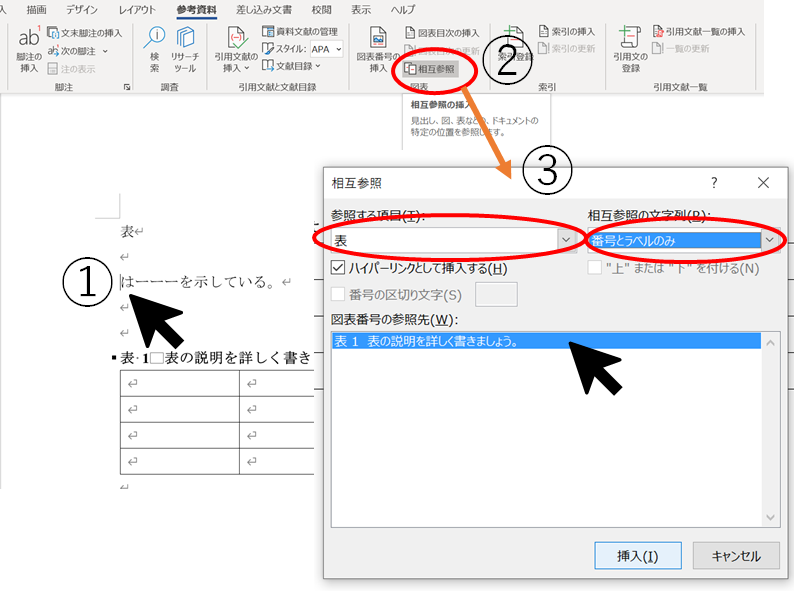
以上の操作によって以下のように編集できます。

数式
数式の相互参照は、図表番号と少し操作が異なります。
式番号
式番号はいかの手順で挿入します。
①式を入れる位置を選択、位置は#(ここをクリック)とする
②参考資料>図表番号の挿入
③図表番号を「数式」に、ラベルを除外するのチェックする

式番号を入れたら以下の作業を行います
①式のいちばん端をクリック(式の外はダメ)
②エンターを押す
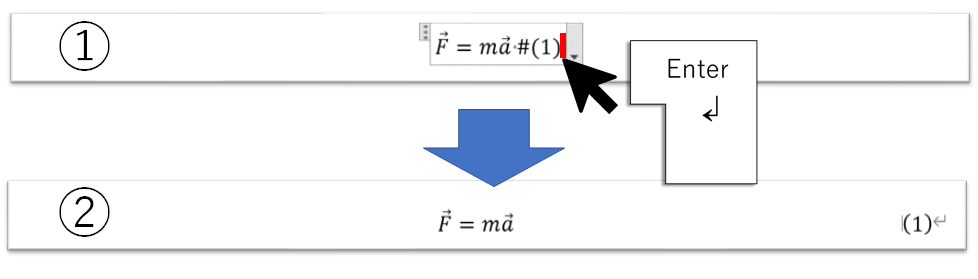
本文相互参照
式の本文相互参照はいかの手順で行います。
①挿入したい数式番号を選択
②「挿入」>「ブックマーク」をクリック
③ブックマーク名を作成>追加
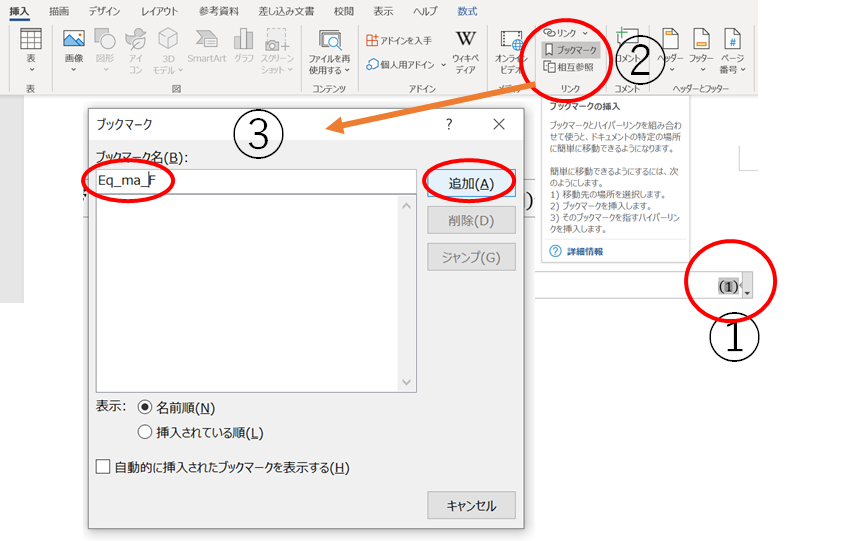
次に本文に挿入します
①挿入したい位置を選択
②「参考資料」>「相互参照」をクリック
③参照する項目「ブックマーク」に、相互参照の文字列「ブックマーク文字列」に、参照先をクリック

以上の操作によって以下のように編集できます。
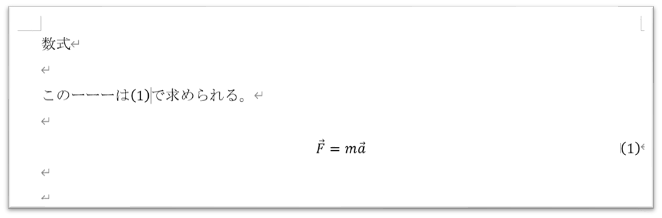
最終更新日
2021/1/3
それでは🌏
参考文献